 Un antivirus est indispensable pour protéger son PC. Encore faut-il savoir ajuster cet outil complexe à ses besoins. Voici quelques clés pour vous aider à maîtriser l'un des logiciels de protection les plus populaires : Avast.
Un antivirus est indispensable pour protéger son PC. Encore faut-il savoir ajuster cet outil complexe à ses besoins. Voici quelques clés pour vous aider à maîtriser l'un des logiciels de protection les plus populaires : Avast.
1 Ouvrez votre navigateur Web et rendez-vous sur 01net. pour télécharger la version gratuite d'Avast! Double-cliquez sur Télécharger et indiquez si vous souhaitez ou non participer à la communauté Avast! Valider cette option permet d'autoriser l'envoi anonyme de données concernant les virus et les fichiers suspects trouvés sur votre ordinateur afin que l'éditeur puisse lutter plus efficacement contre les menaces. Vous pouvez aussi choisir les éléments à installer en cochant la case Installation personnalisée. Il est toutefois recommandé d'effectuer une installation standard et de laisser la case décochée. Cliquez sur Suivant pour démarrer l'installation et sur Fin quand elle est terminée. L'icône Avast! apparaît alors sur votre Bureau ainsi qu'une boule orange dans la Barre de notification de Windows.
2 Double-cliquez sur l'un des raccourcis de l'antivirus pour ouvrir la fenêtre principale du logiciel. Sur la fenêtre d'accueil, un message vous invite à vous enregistrer dans les 30 jours. En effet, si Avast! est gratuit, l'enregistrement est nécessaire pour recevoir, après ce délai, les dernières mises à jour de la base de données virale. Pour cela, cliquez sur Enregistrez-vous maintenant. Les informations requises sont votre nom et une adresse mail valide. Une fois l'enregistrement effectué, vous recevrez un code valable un an. A la fin de ce délai, il faudra vous enregistrer à nouveau pour une année supplémentaire, et toujours gratuitement.
Avast! se pilote via quatre rubriques principales visibles dans le volet gauche. La rubrique Résumé donne un aperçu de l'état actuel de sécurité de votre ordinateur. En cliquant sur Plus de détails, vous pouvez voir quels modules de sécurité sont activés (Protection résidente), si la base de données antivirale est automatiquement mise à jour (Mise à jour automatique de la VPS), de quand date la dernière mise à jour (Version de la base de données virale VPS), la version actuelle d'Avast (Version du programme) et jusqu'à quand votre base de don-nées virale sera mise à jour (Date d'expiration). La sous-rubrique Statistiques vous donne des indications, par module de sécurité, sur le nombre d'éléments scannés et infectés. La rubrique Lancer un scan, elle, permet d'effectuer un scan manuel ou d'en programmer de façon régulière. La rubrique Protection résidente offre la possibilité de contrôler les différents modules de sécurité. Enfin, la rubrique Maintenance permet de mettre à jour manuellement l'antivirus et sa base de données.
1 Cliquez dans la rubrique Protection résidente pour procéder aux réglages des différents modules (appelés agents). Commençons par l'un des plus importants, l'Agent des fichiers, qui vérifie les programmes lors de leur lancement et les autres fichiers lors de leur ouverture ou fermeture. Il doit être activé. Cliquez sur Réglages expert. Dans la fenêtre qui s'ouvre, activez l'onglet Compresseur et cochez la case Tous types afin que le scan analyse tous les formats de compression (Zip, Rar…). Activez ensuite l'onglet Sensibilité. Dans la partie Sensibilité heuristique, cliquez sur la quatrième barre pour qu'elle indique Elevée (voir capture ci-dessous). Cochez aussi la case Rechercher les logiciels potentiellement indésirables et validez par OK.
2 Regardons maintenant l'Agent mail qui vérifie les mails entrants et sortants. Cliquez sur Réglages expert et rendez-vous dans l'onglet Sensibilité. Là encore, dans la partie 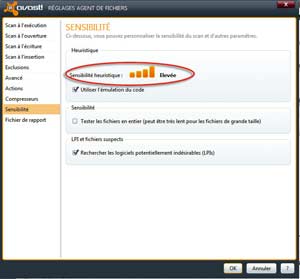 Sensibilité heuristique, cliquez sur la quatrième barre pour qu'elle indique Elevée, cochez la case Rechercher les logiciels potentiellement indésirables et validez par OK. L'agent mail n'a d'utilité que si vous vous servez d'un logiciel de messagerie comme Outlook. Si vous êtes un adepte des webmails (Gmail ou autre), désactivez-le.
Sensibilité heuristique, cliquez sur la quatrième barre pour qu'elle indique Elevée, cochez la case Rechercher les logiciels potentiellement indésirables et validez par OK. L'agent mail n'a d'utilité que si vous vous servez d'un logiciel de messagerie comme Outlook. Si vous êtes un adepte des webmails (Gmail ou autre), désactivez-le.
3 L'Agent Web, lui, est un élément crucial car souvent en première ligne dans la lutte antivirale. Cliquez sur Réglages expert, allez dans l'onglet Sensibilité et procédez aux mêmes réglages que précédemment.
4 Passons ensuite à l'Agent P2P chargé de contrôler les fichiers téléchargés via les programmes peer to peer les plus connus. Si vous ne les utilisez pas, désactivez ce module en cliquant sur le bouton Arrêter. Sinon, cliquez sur Réglages expert. Dans l'onglet Programmes, décochez les cases en face des logiciels de P2P que vous n'utilisez pas (voir capture ci-contre). Dans l'onglet Sensibilité, ajustez la Sensibilité heuristique au maximum, cochez la case Rechercher les logiciels potentiellement indésirables et validez par OK. Procédez de la même façon avec l'Agent tchat chargé de contrôler les fichiers téléchargés via les logiciels de messagerie instantanée en sélectionnant uniquement ceux que vous utilisez.
5 L'Agent réseau empêche, quant à lui, la propagation de virus à travers votre réseau local et bloque l'accès aux sites Web malveillants connus. Quant à l'Agent actions suspectes, il détecte et bloque toute activité inhabituelle qui pourrait indiquer la présence d'un logiciel malveillant. Ces deux derniers modules ne disposent pas de réglages avancés.
1 Cliquez sur le menu Paramètres dans la fenêtre principale d'Avast! Dans la nouvelle fenêtre qui s'ouvre, activez l'onglet Mode silencieux. Par défaut, l'antivirus est configuré pour afficher des messages d'alertes, sauf quand vous utilisez un logiciel en plein écran, comme un jeu vidéo. Si vous ne souhaitez pas être dérangé en toutes circonstances, cochez la case Mode silencieux.
2 Toujours dans la fenêtre des Paramètres, activez l'onglet Sons. Pour supprimer les alertes sonores et les messages vocaux, pas très agréables, décochez la case Activer les sons Avast! et validez par le bouton OK.
1 Depuis la fenêtre principale, rendez-vous dans la rubrique Lancer un scan. Vous avez le choix entre plusieurs possibilités. Le Scan rapide analyse uniquement les fichiers avec une extension potentiellement dangereuse (.exe, .com, .bat, etc. ) stockés dans la partition système (lecteur C:). Le Scan minutieux analyse tous les fichiers du ou des disques durs branchés à votre PC, il est donc beaucoup plus long. Le Scan des médias amovibles analyse les CD et DVD insérés dans le lecteur optique de votre PC ou les supports de stockage externes qui y sont connectés (clé USB, carte mémoire…). Le Scan des dossiers sélectionnés analyse uniquement le ou les répertoires que vous choisissez.
2 Pour définir vos propres critères d'analyse, cliquez sur le bouton Créer un scan personnalisé. Dans la fenêtre de réglages qui s'ouvre (onglet Scan) vous pouvez déterminer les parties du PC à analyser (tous les disques durs, disque système, CD-Rom et DVD, supports amovibles). Vous pouvez également choisir le mode d'analyse : rapide (en cochant l'option Extension) ou minutieux (option Contenu). Les autres onglets permettent de régler le niveau de sensibilité, d'exclure certains dossiers ou fichiers et de planifier un scan régulier ou à une date donnée. Cliquez ensuite sur le bouton OK et votre scan va s'ajouter aux autres types de scan (voir capture ci-dessus).
1 Par défaut, Avast! place les fichiers suspects en quarantaine afin de les isoler. Pour y accéder, rendez-vous dans la rubrique Maintenance et cliquez sur Zone de quarantaine. La liste des fichiers suspects s'affiche avec leur nom, leur emplacement d'origine, la date de leur dernière modification et celle de leur transfert en quarantaine.
2 Avec un clic droit sur le ou les fichiers suspects, vous avez le choix entre plusieurs possibilités : le supprimer définitivement, le restaurer à son emplacement d'origine si vous pensez qu'il est inoffensif (Avast! peut se tromper), l'extraire vers le dossier de votre choix, le scanner à nouveau ou l'envoyer pour étude à Avast Software. Si vous souhaitez placer vous-même un fichier en quarantaine, faites un clic droit et sélectionnez Ajouter dans le menu contextuel : une fenêtre s'ouvre pour que vous indiquiez au logiciel où se trouve le fichier suspect dans votre ordinateur.
Source

